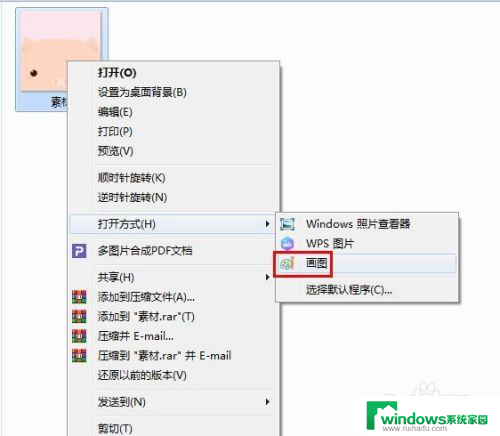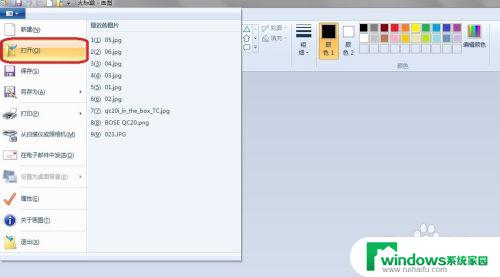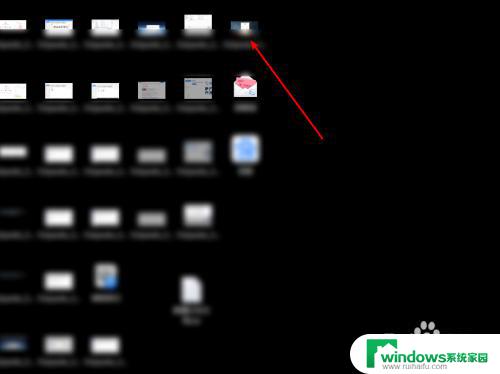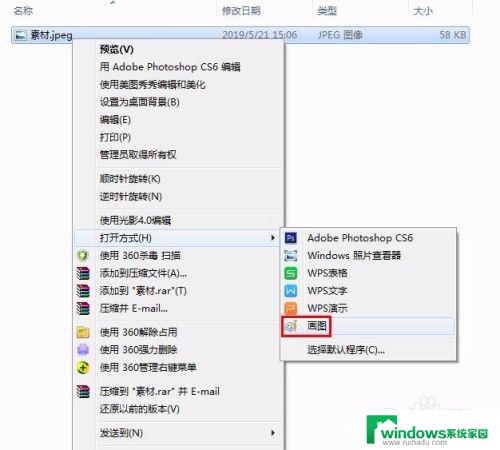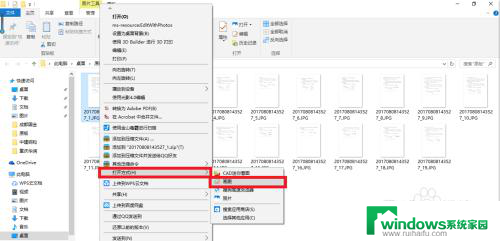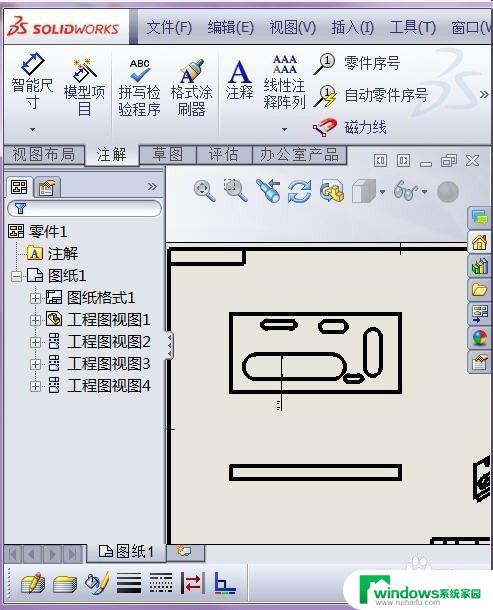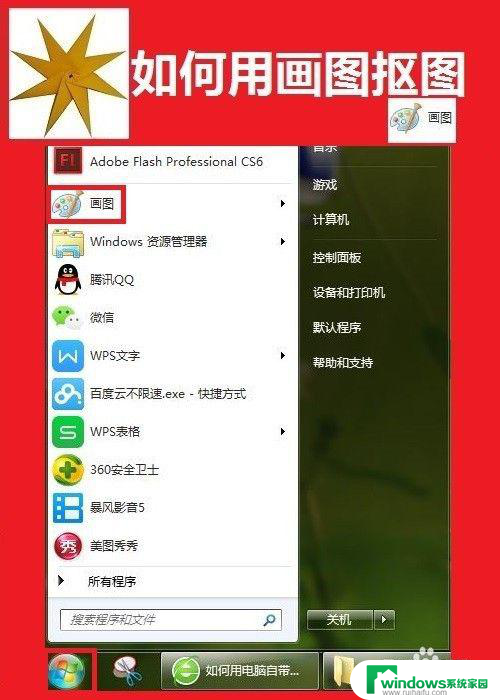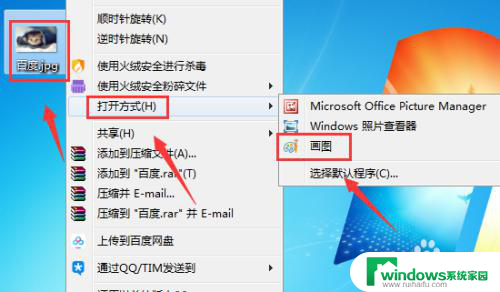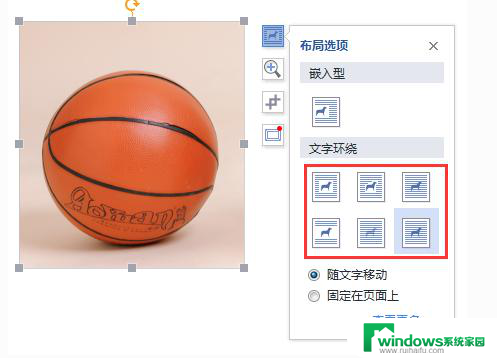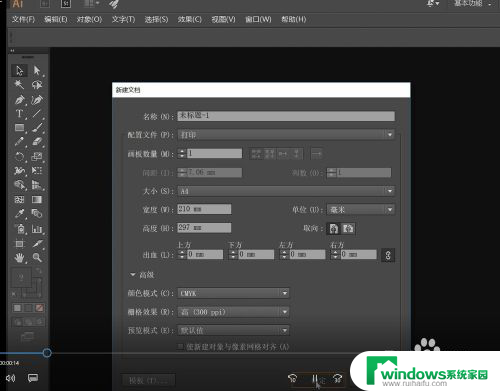画图怎么修改文字 画图工具字体如何更改
画图怎么修改文字,在现代社会中图像和文字已经成为我们日常生活中不可或缺的一部分,无论是在工作中还是在个人生活中,我们都需要使用图像工具来进行各种编辑和修改。当我们需要修改文字时,画图工具可以提供许多便捷的方法。无论是调整字体的大小、颜色还是字体风格,画图工具都能满足我们的需求。学会如何修改文字是非常重要的。接下来我们将介绍一些常用的画图工具中文字修改的方法,帮助大家更好地应用这些工具,提升我们的工作效率和创造力。
具体步骤:
1.第一步:选择要改字的图片,单击鼠标右键选择“画图”。
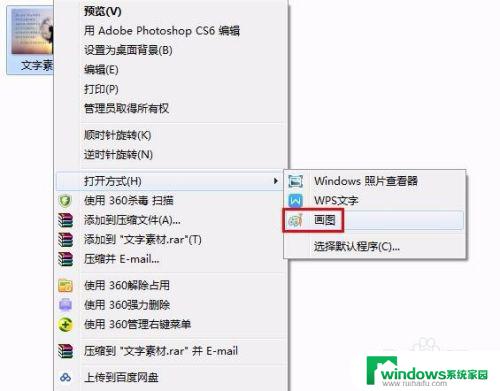

2.第二步:在工具栏中选择“颜色吸取器”。

3.第三步:在要修改的文字周围吸取颜色。
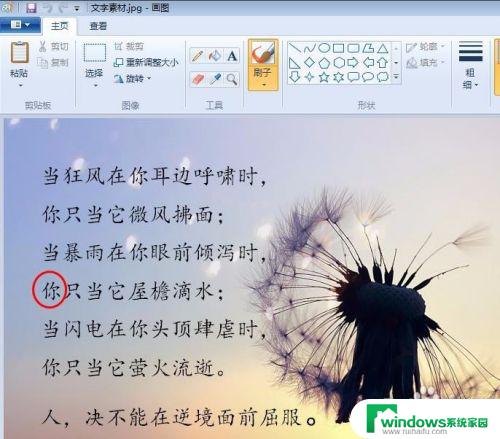
4.第四步:颜色吸取完成后,会自动选中刷子。我们可以根据文字区域的大小选择刷子的粗细。

5.第五步:在要修改的文字上反复涂抹直至文字消失。

6.第六步:在工具栏中选择“文字工具”。

7.第七步:输入要改的文字,设置文字的字体和字号。

8.第八步:字体和字号设置完成后,将文字拖动至合适的位置。

9.第九步:单击图片任意位置,修改的文字呈现非选中状态,完成操作。

以上是修改画图中文字的全部内容,如果您遇到此类问题,可以尝试按照本文介绍的方法解决,希望这能对您有所帮助。